Streamlineでは、お客様が現在利用されている書式を画像形式で取り込んで
そのまま利用していただくことが可能です。
1.書式をスキャンして画像を作成する。
1.A4の紙の書式を複合機などでスキャンして画像ファイルを作成します。
2.作成した画像ファイルのサイズを縦1100ピクセル、横750ピクセルに変更します。
※横の場合は縦750ピクセル、横1100ピクセル
※ExcelやWordのファイルのものも画像化することで利用できます。
お持ちの書式がExcel, Word等の場合は、一度PDFに変換の上以下のツールをご利用頂くことで最適なサイズの画像ファイルを作成することが可能です。
Streamline背景画像作成ツール
https://streamline.mitori.co.jp/tools/pdf-img-converter/
2.画像ファイルをフォーマットに取り込む。
1. 管理者メニューの「フォーマット」を開き、「新しいフォーマットを作成」ボタンを押下します。
2. フォーマットエディタが開いたら、画面左上の![]() (基本設定)を押下します。
(基本設定)を押下します。
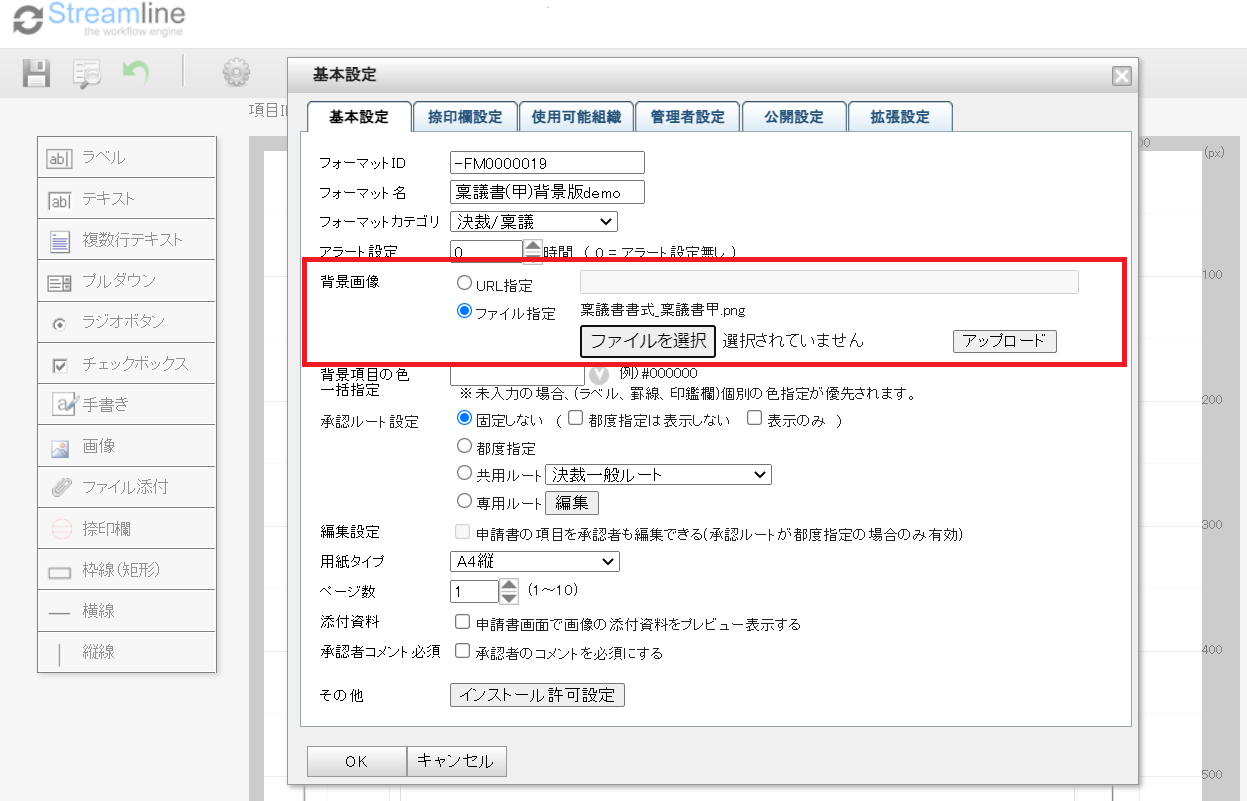
3. 「背景画像」項目で「ファイル指定」を選択し、3-6-1.で作成した画像ファイルを設定します。 必ず「アップロード」ボタンを押下してください。
4. 「OK」ボタンで基本設定を閉じます。
5. 「テキスト」や「プルダウン」など必要な入力項目を配置します。 デフォルト項目(申請番号、申請者名、タイトル)は必要なければ削除してください。
6. 画面上部の![]() アイコンを押下し変更を保存します。
アイコンを押下し変更を保存します。
7. ブラウザの閉じるボタンでフォーマット編集画面を閉じます。
